一般的な局ロゴを消すのは簡単ですが、
アニマックスのように徐々にロゴが出現
または消失する場合、一コマごとに処理
していくのは現実的ではないれす。
とってもつかれますぬ(`・ω・´)
そこでロゴ消しプラグイン、
「透過性ロゴ」のFadeIn・FadeOut機能の
出番です!
この機能を使えばフェードイン・アウト
する局ロゴを楽に消せますのお。![]()
↑クリックして拡大
【処理手順】
・フェードインロゴの場合
(徐々に局ロゴが出現)
①局ロゴを消したい範囲を指定
②選択範囲を新しいプロファイルにする
③透過性ロゴを有効化し、各項目を設定
この3ステップで終了です。
【解 説】
①局ロゴを消したい範囲を指定
ここの範囲ですが、ボクの場合局ロゴ
が出現するコマを開始地点とし、完全
にロゴが出現する一つ前のコマを終了
地点としています。
これは透過性ロゴをオン・オフにしなが
ら見極めます。
開始地点(コマ)を判断する時は、透過
性ロゴをオフにして、局ロゴの出現を確
認します。特に出現時のロゴは薄~い
色ですので最初は目を凝らしましょうw
終了地点(コマ)の判断は開始地点と
逆の事をすればOKです。
透過性ロゴをオンにして、ロゴが完全
に消えた一つ前のコマが範囲終了の
地点(コマ)になります。
②選択範囲を新しいプロファイルにする
①で選択した範囲を新しくプロファイルに
しなければ、FadeIn・FadeOut機能が使
えません。
プロファイルって何?オイシイの?って言う方
はグーグル先生に聞いてみて!
③透過性ロゴを有効化し、各項目を設定
プロファイルの範囲内で透過性ロゴをオン
にします。
今回のフェードインロゴの場合では、
選択範囲終了地点(コマ)で透過性ロゴ
の各項目を設定していきます。
”FadeIn”項目の数字は26~30になる
ことが多いですが、最終的な数字は
終了地点(コマ)の局ロゴがほぼ完全に
消える数字にします。
この時、コマ送りボタン(巻戻し)で開
始地点(コマ)まで戻ってみて、途中
ロゴが消えてないコマが無いかどうか
確認してみます。
もし消えきれていないコマが見つかっ
たら、そのコマで数字を調整します。
<フェードインの場合>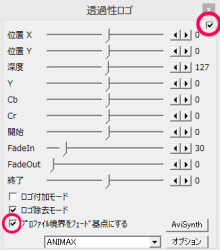
フェードアウトする局ロゴの処理方法は
フェードインと逆のアプローチでOKです。
<フェードアウトの場合>
- TMPGEnc Authoring Works 5/ペガシス

- ¥14,194
- Amazon.co.jp




